
Θα χρειαστούμε 2 στικάκια USB. Στο ένα θα περάσουμε το live CD του PrimeOS και στο άλλο θα εγκαταστήσουμε PrimeOS. Το πρώτο μπορεί να έχει χωρητικότητα από 2-4 GB, ωστόσο σε αυτό που θα περάσουμε το νέο μας λειτουργικό καλό α είναι να έχει μία χωρητικότητα από 8 Gb και πάνω με ιδανική τιμή από τα 16-32 GB.
Επίσης, είναι σημαντικό για την αξιοπιστία και ταχύτητα του λειτουργικού μας το στικάκι μας να υποστηρίζει το πρότυπο USB 3 (ωστόσο η εγκατάσταση μπορεί να γίνει και σε στικάκι με υποστήριξη USB 2). Επίσης, είναι σημαντικό και τα δύο στικάκια να είναι διαμερισμένα με το ίδιο σύστημα αρχείων.
Αν δηλαδή ο υπολογιστής μας υποστηρίζει το πρότυπο UEFI τα USB θα πρέπει να διαμορφωθούν σύμφωνα με το πρότυπο GPT, αν ωστόσο διαθέτουμε το παλιό BIOS θα πρέπει να τα διαμορφώσουμε με σύστημα εκκίνησης το MBR. Στο πεδίο Download θα βρείτε τρεις διαφορετικές εκδόσεις το PrimeOS Classic το PrimeOS Standard και το PrimeOS Mainline.
Οι διαφορές μεταξύ τους σε γενικές γραμμές είναι οι εξής : Το PrimeOS Classic απευθύνεται σε υπολογιστές που διαθέτουν κάποιο μοντέλο επεξεργαστή πριν από το 2011. To PrimeOS Standard απευθύνεται σε υπολογιστές με επεξεργαστή κατασκευής από το 2011 και μετά. Ωστόσο, βεβαιωθείτε επίσης ότι ο επεξεργαστής σας διαθέτει το σετ εντολών SSE 4.2 και
Τέλος, το PrimeOS Mainline που είναι η νεότερη εκδοχή του Prime Os και απευθύνεται σε μοντέρνους υπολογιστές με χρονολογία κατασκευής επεξεργαστή από το 2014 και μετά. Αφού κατεβάσετε το ISO της επιλογής σας θα πρέπει να ακολουθήσετε τα παρακάτω βήματα.
- Για να γράψουμε το live CD του PrimeOS, θα χρειαστούμε το Ventoy (περιγράφουμε την λειτουργία του σε προηγούμενο άρθρο) και αφού κατεβάσουμε το ISO του PrimeOS το σύρουμε μέσα στο στικάκι μας. Αφού ολοκληρωθεί η μεταφορά, συνδέουμε παράλληλα και σε κάποια άλλη θύρα USB το άλλο στικάκι στο οποίο θα περάσουμε το λειτουργικό και κάνουμε επανεκκίνηση. Στην καρτέλα που θα δούμε αμέσως μετα την επανεκκίνηση επιλέξτε το ISO του PrimeOS και κάντε κλικ επάνω του (όπως βλέπετε στην παρακάτω εικόνα)
- Η πρώτη εικόνα που θα δείτε είναι αυτή, οπότε ανάμεσα από τις άλλες επιλογές, κάνουμε κλικ στο PimeOS Installation.
- Στην επόμενη καρτέλα επιλέγουμε το στικάκι στο οποίο θα κάνουμε την εγκατάσταση και πατάμε O.K. (πατήστε TAB και μετά τα βελάκια για να επιλέξετε).
- Επιλέξτε τώρα το σύστημα αρχείων, στην περίπτωση αυτή μπορείτε να επιλέξετε το κλασικό σύστημα διαμέρισης Android επιλέξετε το σύστημα FAT32 ή μην επιλέξετε τίποτα εάν έχετε διαμορφώσει ήδη το στικάκι σας μέσα από τα windows.
- Επιλέξτε Ναι στην εγκατάσταση Bootloader.
- Περιμένετε λίγο έως ότου ολοκληρωθεί εγκατάσταση.
- Προσοχή!! μετά από αυτό μήνυμα αυτό θα πρέπει να καθορίσετε την συνολική χωρητικότητα που θα έχει πρόσβαση το Android στο στικάκι σας. Επομένως ανάλογα με την χωρητικότητά του επιλέξτε τα εξής. Για παράδειγμα για ένα στικάκι 16GB πληκτρολογήστε τουλάχιστον από 14.000 έως 15.000 Mb. Αν είναι 32 GB, πληκτρολογήστε έως 32.000 MB κ..λ.π
- Aφού ολοκληρωθεί και αυτό το βήμα περιμένετε λίγο για τον συγχρονισμό των αρχείων.
- Μόλις ολοκληρωθεί η εγκατάσταση, θα σας ζητηθεί να τρέξετε το λειτουργικό ή να κάνετε επανεκκίνηση τον υπολογιστή σας, εσείς, τρέξτε το λειτουργικό σας
Ακολουθήστε μας στο Google News









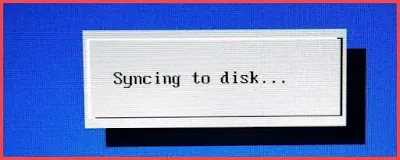




Δημοσίευση σχολίου
Θα χαρούμε πολύ να συμμετέχετε ενεργά και να σχολιάσετε το θέμα μας. Θα προσπαθήσω να απαντήσω το συντομότερο δυνατό στις ερωτήσεις σας .